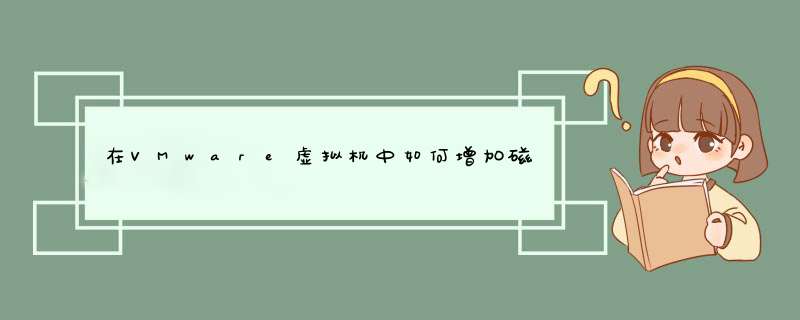
可以装一下VMware
Tools这个工具,可以直接复制到物理机。
你安装虚拟系统之前没有分区,因为你创建一个新的硬盘的时候它默认是没有分区的,所以要先分区,如果你装好了系统又想要个D盘的话,就在VM选项下的Setting里面为虚拟系统添加一块新的硬盘,添加的时候要关掉系统,然后再重新启动,之后电脑会自检,然后你再到我的电脑右键管理,在磁盘管理那你就会看到一块新硬盘(可能是磁盘1),会要你初始化磁盘,把对着磁盘1右键转换成基本磁盘,之后再新建磁盘分区向导就行了。
一、准备工作:1、下载安装VMwareWorkstation并安装。2、下载一个系统镜像。二、新建虚拟机:1、打开VMware,新建一个虚拟机。2、选择“典型(推荐)(T)”,点“下一步”。3、选择“稍后安装 *** 作系统”,点“下一步”。4、选择系统版本,点“下一步”。5、设置“虚拟机名称”跟虚拟机的存放“位置”,点“下一步”。6、设置“最大磁盘大小”,选择“将虚拟磁盘存储为单个文件”,点“下一步”。三、安装:1、在CD/DVD处加载第一步下载的系统镜像文件。2、点击虚拟机的电源键,然后按照步骤提示进行安装,完成后即可使用虚拟机了。欢迎分享,转载请注明来源:内存溢出

 微信扫一扫
微信扫一扫
 支付宝扫一扫
支付宝扫一扫
评论列表(0条)